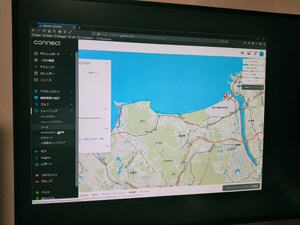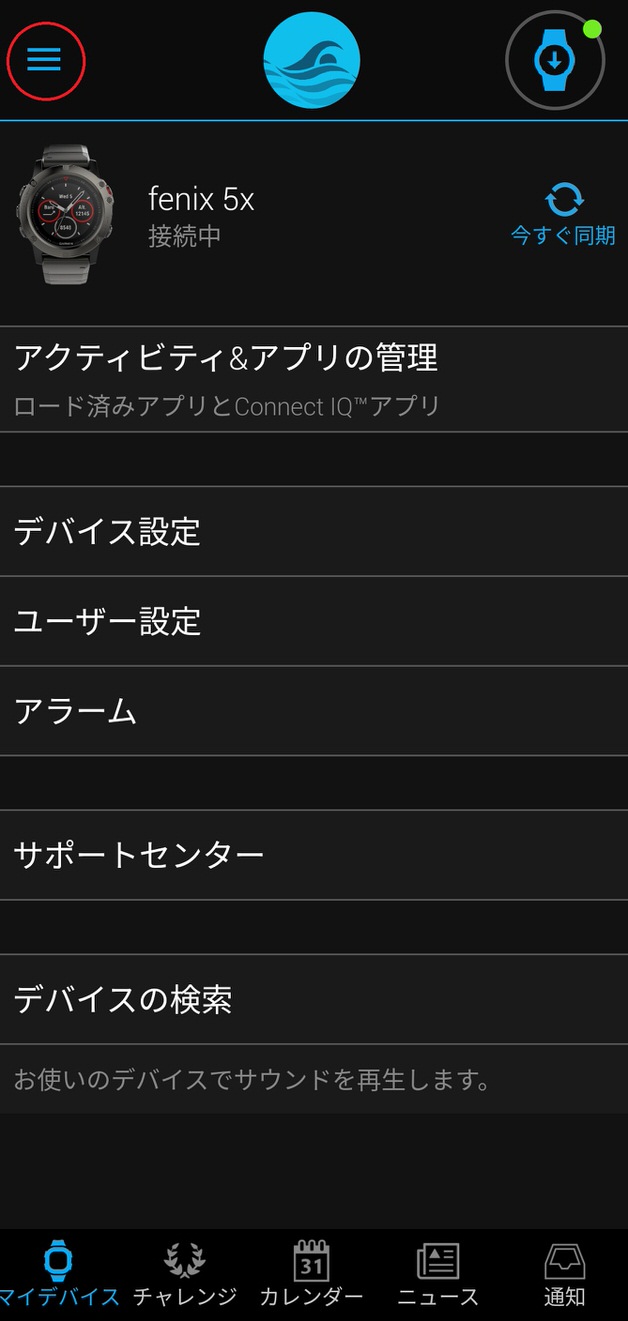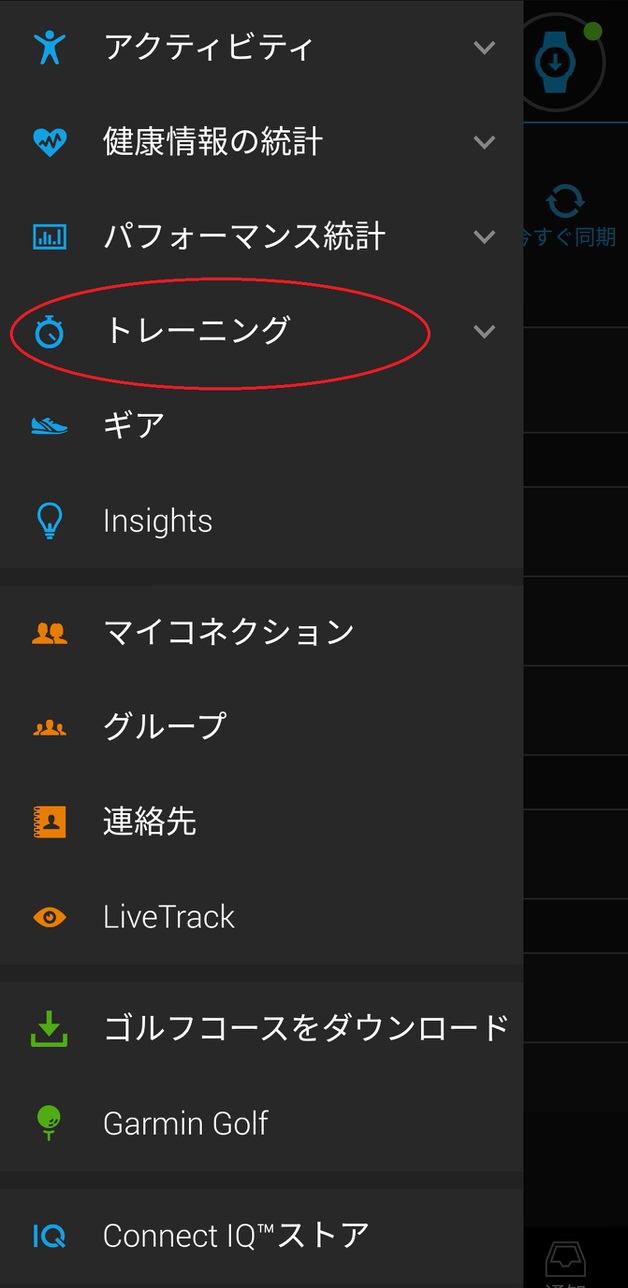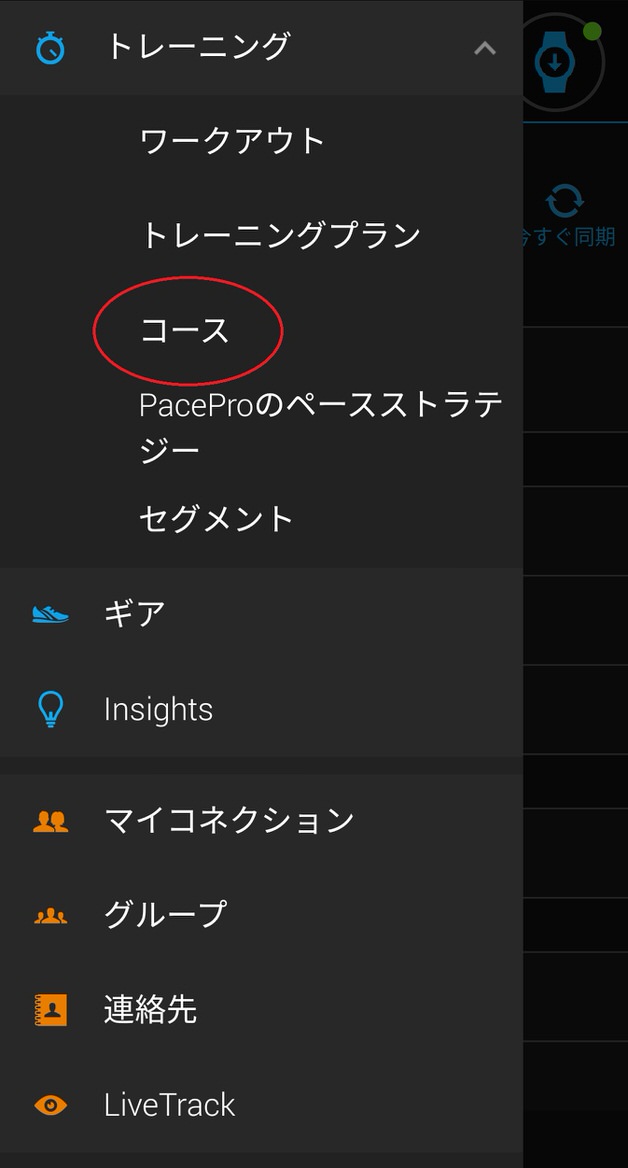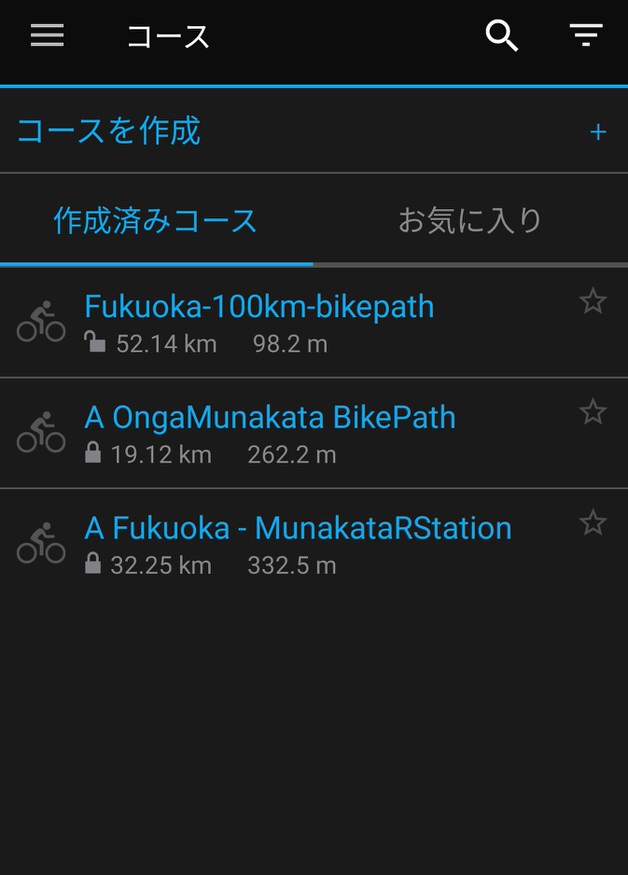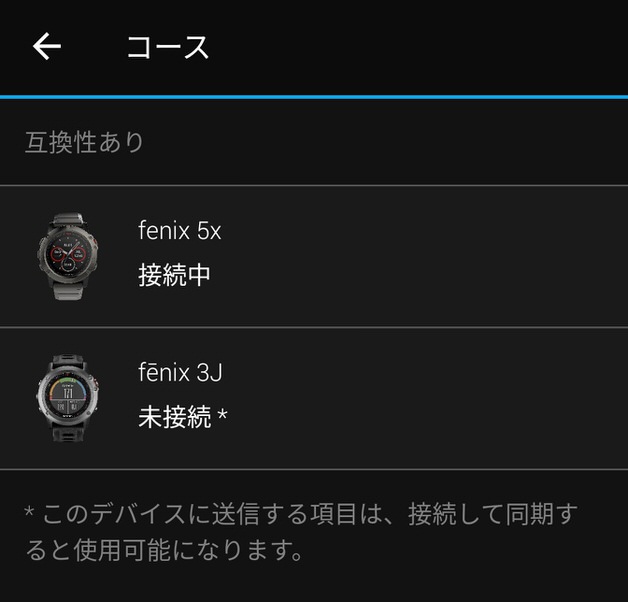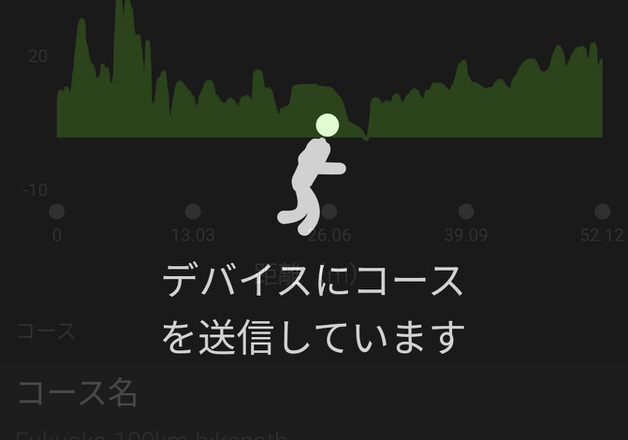ガーミンのスマートウォッチは、自転車ナビにすごく便利です。
そしてiPhoneやAndroidなど、スマートフォンと連携すると、さらに便利になります。
連携というと具体的には、作成したルートをスマートフォンからガーミンウォッチに送ったり、
もしくは登録した「地点」データを、ガーミンウォッチに送ってナビに使ったり・・ですね。
私自身、この連携はかなり活用していますので・・
この記事では自転車ナビ用途で、「スマートフォンとガーミンウォッチを連携する方法」を、
ちょっとマニアックなところまでお話ししていきます。
目次
「ガーミンコネクト」アプリが連携の基本
まずは、いちばんの基本の「ガーミンコネクト」アプリを使った連携です。
(ガーミン公式サイトにリンクを貼っています)
連携する方法は、時代によって変わったりするのですが・・
この記事を書いている時点では、スマホがiPhoneであってもAndroidであっても、
このガーミンコネクトアプリが連携の「軸」になっています。
ガーミンコネクトアプリを使って、できることは・・
- 「コースデータをウォッチに入れる」
- 「ウォッチで記録したアクティビティを、ガーミンコネクトサービスと同期」
- 「ウォッチに、ガーミンアプリをインストール」
などなど、多岐にわたります。
なのでここでは、重要なものだけ紹介していきます。
まず基本的な同期、これは難しいところはないと思います。
スマホ側とウォッチ側、両方のBluetoothがオンになっていることを確認し・・
(Bluetoothで接続しますので、これがオフだと通信自体ができないです)
スマホ側にガーミンコネクトアプリをインストールして、起動するだけです。
あとはアプリの指示に従っていけば、ウォッチと同期できると思います。
同期ができたら・・
次に自転車ナビではいちばんよく使うであろう、「コースデータのウォッチへの連携」を解説していきます。
「コースデータ」をウォッチに送信する方法
スマホとウォッチの連携でいちばん重要なのが、このコースデータを送信する機能です。
そしてひとつ、注意点がありまして・・
ガーミンウォッチを使うなら、ルートは「ガーミンコネクト」の機能で作っておく
私としては、これをおすすめします。
ガーミンコネクトはアプリだけではなく普通に、パソコンなどで使えるガーミンのサービスです。
(上のリンクから、サービスに飛ぶことができます)
機能として、サイクリングなどアクティビティの記録とか、コースデータの作成とかがありますね。
ガーミンコネクトでルートを作る方法は、上の記事で詳しく解説しているのですが・・
ここでルートを作成しておけば、スマホアプリ版のガーミンコネクトにも自動的に同期され、どこででもルートデータを見ることができます。
そしてスマホから簡単にウォッチに送れますので、これが圧倒的に便利なのです。
もちろん、方法は人それぞれなところなのですが・・
ガーミンウォッチを本格的に使っていくのであれば、ルートデータは日頃からガーミンコネクト上で作るようにしておくと、便利度が上がると思います。
それでは、あらかじめ、ガーミンコネクトでルートを作成したとして・・
それを、ウォッチに送信していきましょう。
まず、スマートフォン側でアプリを開くと・・
Androidアプリ「ガーミンコネクト」より画面を引用
こんな感じになると思います。
次に、左上の赤丸をつけたところのボタンをタップして・・
Androidアプリ「ガーミンコネクト」より画面を引用
「トレーニング」「コース」の順にタップします。
すると・・
Androidアプリ「ガーミンコネクト」より画面を引用
こんなふうに、パソコン側のガーミンコネクトで作ったルートが表示されます。
これをタップすると、
Androidアプリ「ガーミンコネクト」より画面を引用
こんなふうに、ルートデータの詳細が表示されます。
(規約の関係上グーグルマップが貼れませんが、地図・ルートもちゃんと表示されます)
そうしたら、右上の三点マークをタップし・・
Androidアプリ「ガーミンコネクト」より画面を引用
「デバイスへの送信」をタップし、
Androidアプリ「ガーミンコネクト」より画面を引用
送りたいウォッチを選択します。
すると、
Androidアプリ「ガーミンコネクト」より画面を引用
「デバイスにコースを送信しています」と出て、これが終わると送信は完了です。
いろいろと説明しましたが・・実際には10秒もあれば終わるような、かんたんな工程です。
そして送ったルートはウォッチ側で普通に開き、普通に自転車ナビに使うことができます。
私自身、このあたりはいろいろな方法を試し、試行錯誤してみたのですが・・
この記事を書いている時点では、説明した方法がルートの送信にはいちばんスムーズだと思いました。
「スポットデータ」をウォッチに送信する方法
「ルート」データを、ウォッチに送ることはできましたが・・
「スポット」データも送ることができれば、便利さは大きく跳ね上がります。
違いとしては、ルートデータは走る「コース全体」のデータで・・
スポットデータは例えば「なになに病院」「なになに公園」みたいな、1点のデータですね。
なのでスポットデータを送ることができれば、例えば今日泊まるホテルをウォッチにさっと表示して、さくっと移動する・・
みたいなことが、簡単にできるようになります。
とはいえ・・ガーミンコネクトを使った方法では、この「スポットの送信」はできないようです。。
なので、別の方法を用意する必要があります。
私自身、かなりいろいろと探したのですが・・
使える!と思ったツールは、
の、ふたつでした。
これら以外にもいろいろと試してみたのですが、さくっとスポットデータを送る・・という仕事をこなせるアプリはなかなか、見つかりませんでした。
なお、これらふたつのツールはこの記事を書いている時点でAndroidのみの対応となっているようです。
私自身が現在Androidユーザーなので、Androidのツールしか開拓していないので・・
iPhoneにはまた別のツールがあると思います。そこはご容赦ください。。
使い方としては・・まず、ウォッチ側とスマートフォン側の両方にアプリをインストールします。
ここでは「POI Loader」のほうを例にしてみます。
インストールするとウォッチ側では、
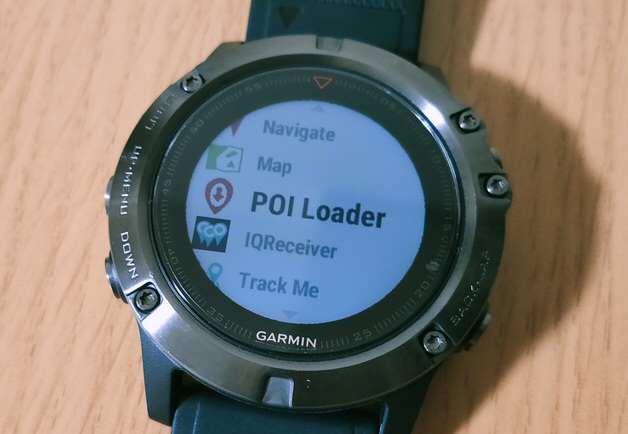
こんな感じで、起動できる形になります。
これを起動すると、

こんなふうに「Waiting」と表示され、データを受け取れる状態になります。
この状態でスマホ側のアプリを開き、送りたいスポットを検索します。
グーグルマップとかと同じように検索できますので、特に引っかかるところは無いと思います。
(グーグルマップが貼れませんので、ここの説明画像は貼れません。。)
検索したら「SEND」ボタンを押せば、

「POI Received」と表示され、これでウォッチ側に地点データが入っています。
入ったデータはウォッチ側で、
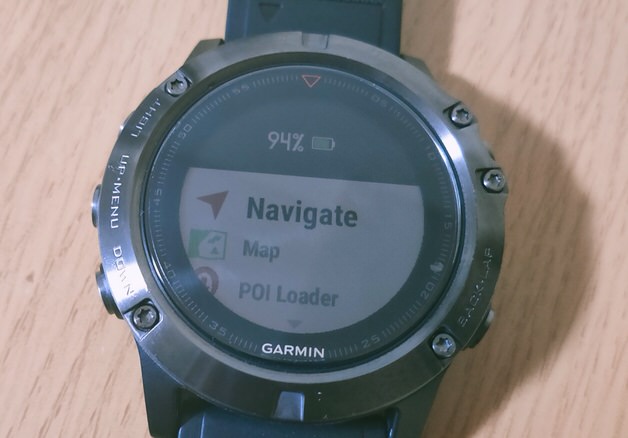
「Navigation」から入って、
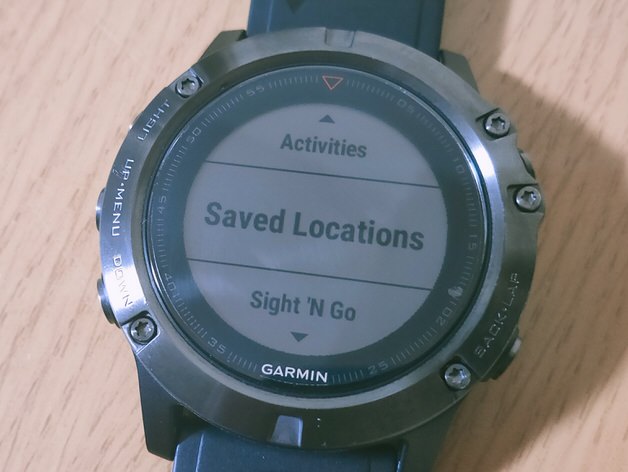
「Saved Locations」から参照できると思います。
(機種などにより、少し変わるところかもしれません)
「IQ Map Receiver」のほうも似たような操作で、同じようにデータを送れると思います。
そしてこの方法が使えれば、たとえば自転車旅をしていて、このあたりにおすすめの観光スポットがあるらしい!
スマホでさっと検索して、ウォッチに送信!
即、ナビ開始!・・みたいなことが、簡単にできるようになります。
こういった用途ではスポットデータを使うほうが、ルートデータを使うよりも便利ですね。
現代のスマートウォッチはそのほとんどが、スマートフォンと連携できるようになっていますが・・
この連携をうまく使いこなしていけば、ウォッチの便利さが圧倒的に跳ね上がります。
ので、いろいろと試行錯誤をしてみては・・と思います。
今回はガーミンウォッチとスマートフォンの連携方法をお話ししてみました。